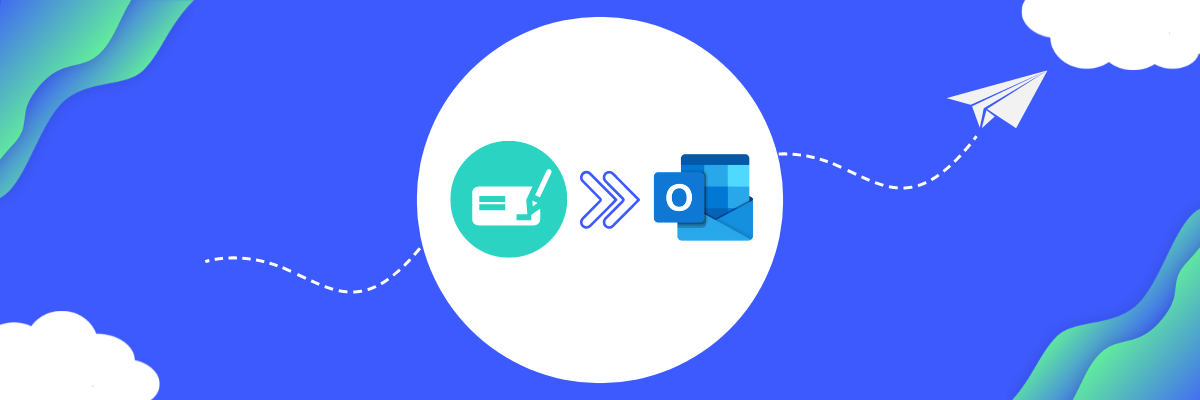Vous utilisez Outlook et souhaitez ajouter une signature de mail ? Vous êtes au bon endroit.
Outlook est la messagerie classée n°3 en nombre d’utilisateurs en France, derrière Gmail et Apple Mail. Elle permet de créer sa propre signature de mail. Outlook est très utilisé, particulièrement dans le monde professionnel.
La signature de mail, une opportunité d’affaires à part entière
Le mail est le premier canal pour échanger dans une entreprise, il est pourtant peu exploité comme canal de communication et d’acquisition dans les stratégies d’entreprises. Si vous souhaitez utiliser tout le potentiel que peut offrir le mail, ajoutez une signature de mail incluant le prénom, le nom, le téléphone, la fonction ainsi que des informations sur l’entreprise.
Boost My Mail vous indique la démarche à suivre pour ajouter votre signature de mail sur Outlook.
Comment ajouter une signature de mail sur Outlook ?
- Allez sur Outlook.
- Cliquez sur « Nouveau courrier » en haut à gauche de la barre d’outils.
- Appuyez sur « Message » > « Une signature » > « Signatures » (pour voir ces éléments, passez en « ruban classique » via la flèche vers le bas qui se trouve tout à droite de la barre d’outils d’Outlook)
- Sélectionnez « Nouveau », situé en dessous de l’espace « Signature à modifier »
- Saisissez le nom que vous voulez attribuer à cette signature
- Appuyez sur « Ok »
- Dans la partie « Modifier la signature », créez et mettez en forme votre signature à votre goût grâce à la barre d’outils située au-dessus de l’encadré prévu à cet effet.
- Intégrez une image ainsi qu’un lien est fortement conseillé pour rendre votre signature plus vivante.
- Dans la partie « Choisir une signature par défaut« , sélectionnez l’option que vous souhaitez pour le « Compte de courrier »
- Puis, déroulez l’onglet « Nouveaux messages » juste en dessous et cliquez sur le nom que vous venez de donner à cette nouvelle signature.
- Enfin, appuyez sur le bouton « Ok » en bas à droite.
Votre signature de mail est désormais intégrée à votre messagerie.
La méthode ci-dessus est efficace mais reste néanmoins limitée au niveau de la personnalisation de la signature de mail créée. Pour une signature de mail plus originale et professionnelle, l’idéal est d’utiliser un outil comme Boost My Mail.
Boost My Mail, la solution pour créer et déployer vos signatures sur Outlook
Boost My Mail, c’est quoi ? Une plateforme qui vous permet de créer facilement et rapidement des signatures de mail grâce à un large choix de modèles personnalisables. Vous pouvez y intégrer le logo de votre entreprise, les pictogrammes de vos réseaux sociaux, une photo de vous ainsi que vos coordonnées, tout en choisissant les couleurs, les typographies adaptées à l’identité de votre société. Le déploiement de votre signature sur Outlook est rapide et simple à effectuer.
Pour démultiplier l’impact de votre signature, vous pouvez ajouter une campagne marketing via une bannière cliquable en dessous de votre signature mail afin de relayer les actualités de votre entreprise tels que vos événements, vos offres, vos services, et autres contenus.
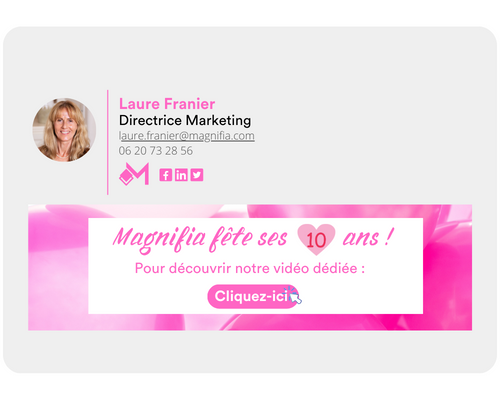
Vous l’aurez compris, que ce soit en externe ou en interne, la signature de mail est un véritable levier de communication et de marketing que vous devez utiliser !
Testez notre solution !